كيفية مسح وإعداد iPhone أو iPad للبيع
منوعات / / November 09, 2023
واحدة من الأشياء العظيمة حول أجهزة iOS هو أنها تحافظ على قيمتها جيدًا عندما يتعلق الأمر بإعادة البيع، وهي أفضل من معظم الهواتف والأجهزة اللوحية المتوفرة. لذلك، من المحتمل أنه بعد عام أو عامين من شراء جهاز iPhone أو iPad الخاص بك، ستقوم ببيعه أو تمريره إلى أحد أفراد الأسرة.

قبل القيام بذلك، يجب عليك التأكد من عدم وجود أي من بياناتك الشخصية مثل البريد الإلكتروني، الصورأو مقاطع الفيديو أو التطبيقات الموجودة عليه. تحتاج إلى مسح هذا الشيء تماما. والقيام بذلك أمر سهل – سهل جدًا جدًا. لقد قمت مؤخرًا ببيع جهاز iPad Mini القديم الخاص بي وقمت بالترقية إلى طراز Retina ولم تستغرق عملية المسح هذه سوى بضع دقائق.
قبل أن نبدأ، تأكد من حصولك على نسخة احتياطية كاملة لجميع بياناتك. يمكنك القيام بذلك عبر iCloud أو الأفضل من ذلك، توصيل جهازك بالكمبيوتر و أخذ نسخة احتياطية عبر iTunes. بهذه الطريقة، عندما تحصل على الجهاز الجديد، ما عليك سوى استعادة النسخة الاحتياطية وستعود جميع بياناتك بما في ذلك التطبيقات وجهات الاتصال وبيانات التطبيقات والصور والمزيد كما كانت على الجهاز القديم.
يمكنك الآن تجنب ساعات من إعداد الجهاز الجديد، إلا إذا كنت تريد ذلك صراحة. يدعي البعض أن التثبيت النظيف على جهاز جديد يمكن أن يساعدك على الزيادة
عمر البطارية وفهم الفوضى.الآن بعد أن قمت بأخذ النسخة الاحتياطية، فلنبدأ.
تسجيل الخروج من iMessage
إذا كنت تنتقل من جهاز iPhone إلى جهاز Android، فقد ترغب في تسجيل الخروج iMessage أيضًا. أبلغ الأشخاص عن مشكلات حيث تنتهي الرسائل المرسلة إلى الهاتف في iMessage وليس على أجهزتهم الجديدة.

إذا كان لديك iPhone معك حاليًا، فانتقل إلى إعدادات -> رسائل وإيقاف iMessage. إذا لم يعد بإمكانك الوصول إلى جهاز iPhone الخاص بك، فاستخدم Apple عبر الإنترنت أداة إلغاء التسجيل في iMessage.

تعطيل العثور على iPhone الخاص بي
قبل أن تتمكن من مسح بيانات الجهاز، ستحتاج إلى تسجيل الخروج من خدمة تتبع الأجهزة من Apple والتي تسمى Find My iPhone. هذا يعني أن هذا الجهاز أصبح بعيدًا عن يديك رسميًا.

لذا أولاً، اذهب إلى إعدادات -> آي كلاود والتبديل جد ايفوني. أدخل كلمة المرور الخاصة بك، ثم اضغط على أطفأ.
مسح كل شيء من iPhone وiPad
الآن دعونا نتحدث عن حذف الأشياء. هناك إعداد لذلك. اذهب إلى إعدادات -> عام، قم بالتمرير لأسفل ثم انقر فوق إعادة ضبط.
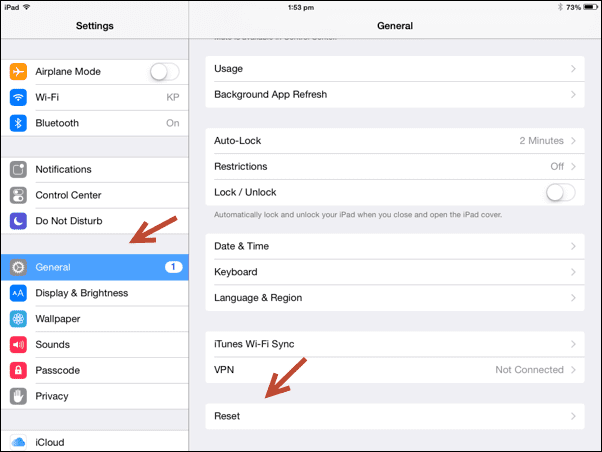
الآن اضغط على مسح كافة المحتويات والإعدادات. سيطلب جهازك التأكيد. انقر على محو اي فون (أو محو باد).

نظرًا لأن هذا سيؤدي إلى حذف جميع البيانات من جهازك، فستتم مطالبتك مرة أخرى. للتأكيد، اضغط على محو اي فون (أو محو باد).
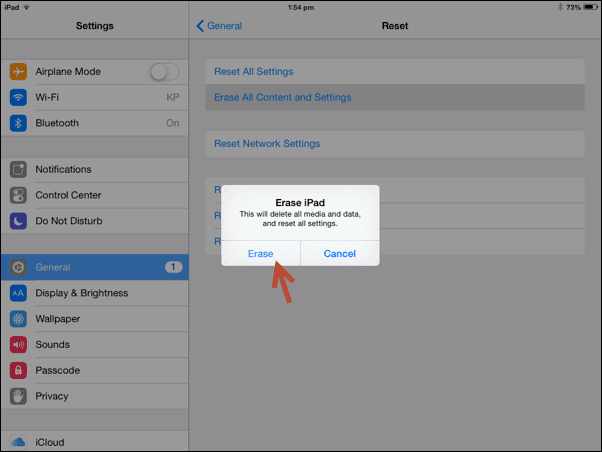
الآن سيتم إعادة تشغيل جهاز iPhone أو iPad. سيستغرق هذا بعض الوقت لذا لا داعي للذعر. هذا هو المكان الذي يقوم فيه iOS بحذف جميع بياناتك.
بمجرد إعادة تشغيله، ستعرض نفس شاشة الإعداد التي ظهرت عند تشغيلها لأول مرة.
على ماذا حصلت؟
والآن بعد أن أصبحت مستعدًا لبيع iPhone أو iPad، ما الذي ستحصل عليه بدلاً من ذلك؟ اسمحوا لنا أن نعرف في التعليقات أدناه.
آخر تحديث في 03 فبراير 2022
قد تحتوي المقالة أعلاه على روابط تابعة تساعد في دعم Guiding Tech. ومع ذلك، فإنه لا يؤثر على نزاهتنا التحريرية. يبقى المحتوى غير متحيز وأصلي.



